
Turinys:
- 1 žingsnis: pradėkite išmontavimą
- 2 žingsnis: delnų atrama
- 3 veiksmas: (neprivaloma) Ram atnaujinimas
- 4 veiksmas: klaviatūros pašalinimas
- 5 žingsnis: radiatoriaus pašalinimas
- 6 žingsnis: valymo laikas
- 7 žingsnis: (pasirinktinai) šiluminės pagalvės keitimas ir vario tarpiklis
- 8 žingsnis: pakartotinis surinkimas
- Autorius John Day [email protected].
- Public 2024-01-30 10:48.
- Paskutinį kartą keistas 2025-01-23 14:59.



Ar senas „Thinkpad“yra lėtas ir veikia kaip mano?
Čia yra nedidelis pataisymas, kurį galima padaryti tik vienu atsuktuvu ir mažai pinigų per mažiau nei pusvalandį.
Šiame vadove parodyta, kaip išardyti „IBM“(„Lenovo“) „Thinkpad T60 (P)/61“ir pakeisti šilumines pagalvėles bei mišinį.
Visada turėtumėte pradėti nuo maitinimo išjungimo ir baterijos išėmimo!
1 žingsnis: pradėkite išmontavimą




Padėkite rankšluostį ar kilimėlį, kad apsaugotumėte dangtelį nuo įbrėžimų, tada nuimkite pažymėtus varžtus.
Visi jie turi mažą paveikslėlį šone, išskyrus viršutinį dešinįjį ekraną.
2 žingsnis: delnų atrama




Pakelkite delno atramą, ji turėtų laisvai judėti ir atsargiai atjunkite plokščią kabelį, pakeldami skirtuką.
Atidėkite delno atramą, dabar yra tinkamas laikas nuvalyti delninę nuo senų lipdukų, jei to norite.
Išvaliau savo izopropilo alkoholiu (IPA) ir atrodo kaip naujas.
3 veiksmas: (neprivaloma) Ram atnaujinimas


Jei norite, dabar galite lengvai pasiekti cilindro lizdus.
Jie pakyla stumdami metalinius skirtukus į išorę, tada cilindro modulis tiesiog atsiverčia aukštyn. Norėdami įdėti, tiesiog įstumkite juos į lizdą kampu, tada paspauskite žemyn, kol metaliniai skirtukai užfiksuos juos.
Mano „Thinkpad“turi ne daugiau kaip 2x2 GB, „T60“- ne daugiau kaip 3 GB, kuriuos leidžia BIOS. T61 modelis gali paimti daugiau RAM su modifikuota BIOS.
4 veiksmas: klaviatūros pašalinimas




Klaviatūra turėtų laisvai kilti aukštyn nuo pelės mygtukų, o tada slinkti link jūsų.
Atkreipkite dėmesį į trapų plokščią kabelį, atsargiai pakelkite aukštyn. Traukiu tiesiai prie kabelio.
Dabar tinkamas metas kruopščiai nuvalyti klaviatūrą nuo daugelio metų nešvarumų, po to aš išvalau suslėgtu oru ir dantų šepetėliu, tada nuriebalinau IPA ir palikau išdžiūti.
5 žingsnis: radiatoriaus pašalinimas



Atsukite varžtus ir prisiminkite, iš kur jie atkeliavo.
Pakelkite metalinį laikiklį ir saugiai atidėkite.
Pakelkite korpuso šoną, kaip parodyta paveikslėlyje, tada pakelkite radiatorių ir stumkite link savęs, visa konstrukcija turėtų išeiti iš vieno gabalo.
Išvalykite visas dulkes ventiliatoriaus ir nešiojamojo kompiuterio korpuse, naudoju suspaustą orą.
Jei turite pakaitinį ventiliatorių, tai taip pat rekomenduojama, nepamirškite ventiliatoriaus kabelio!
6 žingsnis: valymo laikas




Popieriniai rankšluosčiai ir IPA pašalina seną terminį gunką iš procesoriaus.
7 žingsnis: (pasirinktinai) šiluminės pagalvės keitimas ir vario tarpiklis



Ant vario radiatoriaus yra 2 šiluminės pagalvėlės, viena skirta vaizdo plokštei, o kita - pagrindinės plokštės mikroschemų rinkiniui.
Galite pakeisti abi trinkeles naujomis, aš pakeičiau pagrindinės plokštės mikroschemų rinkinį nauju 1 mm storio Arkties aušinimo pagalvėlių gabalu, supjaustytu pagal dydį.
Prieš pakartotinai tepdami, dar kartą valykite IPA.
Kitas žingsnis, kurį bandžiau, yra vaizdo plokštės šiluminės pagalvės pakeitimas vario tarpikliu (12x12x0,8 mm). Varis yra geresnis šilumos laidininkas nei šiluminės pagalvėlės.
CPU ir gpu (ryžių grūdelių dydis) užtepiau naujos terminės pastos („Arctic MX4“), tada ant gpu terminės pastos uždėjau vario padėklą, o ant vario plokštelės uždėjau kito dydžio šiluminės pastos grūdelių.
8 žingsnis: pakartotinis surinkimas



Pastumkite radiatorių atgal į ekrano vyrio kampą ir pasukite žemyn, spauskite ir tvirtai užsukite.
Norėdami tinkamai prisukti, priveržkite varžtus kryžminiu būdu.
Pastumkite klaviatūrą atgal, stumdami ją į ekrano pusę, ji turi būti visiškai lygi ir niekur neturi būti tarpų tarp plokščių, tas pats pasakytina ir apie delno atramą. Nepamirškite kabelių, tvirtai įstumkite! Tai gali užtrukti kelis kartus, visa tai turėtų užsifiksuoti savo vietose, tada uždaryti ekrano dangtelį ir dar kartą patikrinti, ar visame nešiojamajame kompiuteryje nėra tarpų.
Vėl užsukite viską į savo vietas ir tai turėtų būti.
Rekomenduojamas:
OBD II kodai P0420/P0430 Pataisymas: 5 žingsniai

OBD II kodai P0420/P0430 Pataisymas: Ar jūsų „Mustang“brūkšnyje yra ši erzinanti lemputė? Ar pakeitėte išmetimo sistemą? Jei sumontavote bekelės H-vamzdį arba x-vamzdį (be katalizinių keitiklių) arba pašalinote katalizinius keitiklius, kad galėtumėte naudoti vėžę, jūsų deguonies jutikliai
Terminis knygos viršelis: 5 žingsniai

Šilumos knygos viršelis: Vėl tas metų laikas! Lauke baisus oras, o jūsų rankos sustingsta, kol lankotės Dikeno Kalėdų giesmėje. Ką daryti? Yra keletas būdų, kaip išspręsti šią problemą: pirštinės, šildymo pagalvėlės ir tt Pirštinės yra
Linksmas Grinchmas megztinis, terminis spausdintuvas + „GemmaM0“: 5 žingsniai (su nuotraukomis)

Linksmas Grinchmas megztinis, šiluminis spausdintuvas + „GemmaM0“: linksmas Grinchmas megztinis yra interaktyvus drabužis, suteikiantis platų suasmenintų spausdintų pranešimų asortimentą kaip skundą, kai kas nors paliečia Grinčo skrybėlės pomponą. Nekalėdiški pranešimai, gaunami per terminį spausdintuvą, valdomą
Vizitinės kortelės terminis įkroviklis: 3 žingsniai
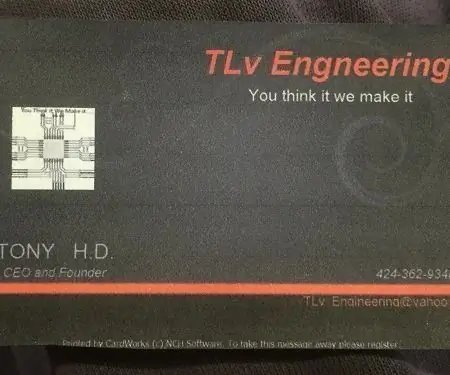
Vizitinių kortelių šiluminis įkroviklis: lengvas ir paprastas kišeninis ar piniginės terminis įkroviklis
„Guitar Hero“gitaros atjungimo pataisymas: 5 žingsniai (su paveikslėliais)

„Guitar Hero Guitar Disconnecting Fix“: Taigi, jūs ką tik nusipirkote tą gražiai naudotą gitaros gitaros gitarą iš „ebay“, o kai ji jums atėjo, ji tiesiog neprisijungė prie to USB rakto, todėl manote, kad tiesiog iššvaistėte 30 eurų; į kanalizaciją. Tačiau yra pataisa, ir ši pataisa greičiausiai veiks
